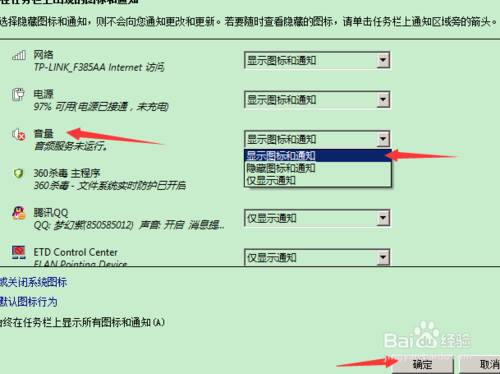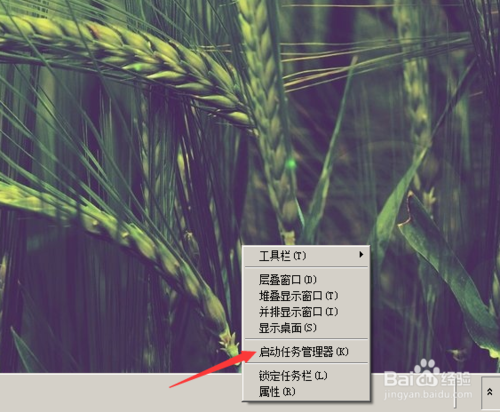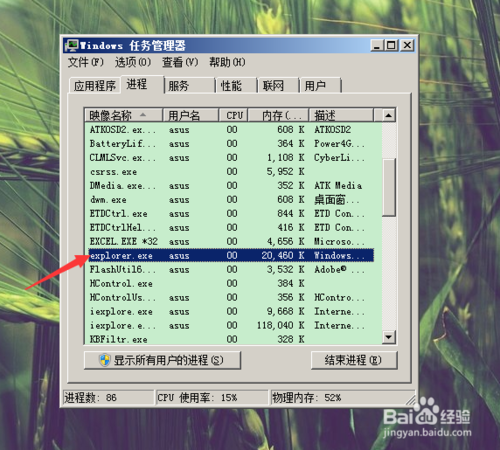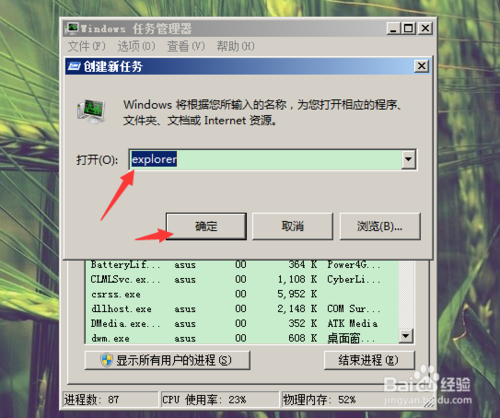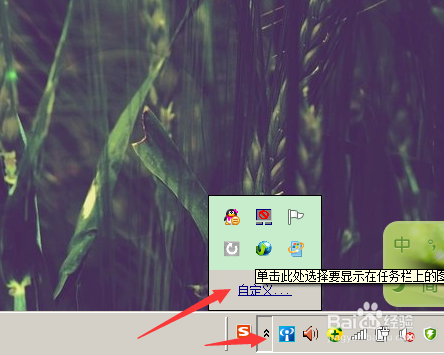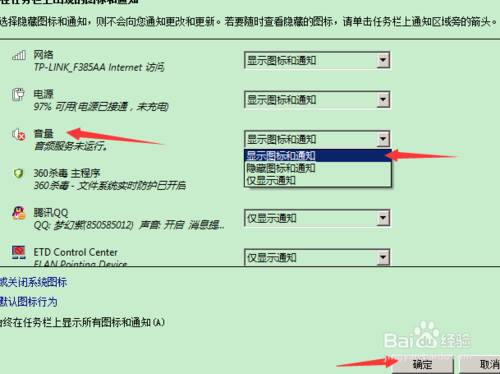极速w7家庭版开机速度快,是入门级极速w7系统。据调查不少用户在使用中都碰到了电脑公司极速w7 64位旗舰版系统右下角的音量小喇叭找不到了的问题。面对电脑公司极速w7 64位旗舰版系统右下角的音量小喇叭找不到了这样的小问题,我们该如何解决呢?不经常使用电脑的朋友对于极速w7系统右下角的音量小喇叭找不到了的问题可能会无从下手。但对于电脑专业人员来说解决办法就很简单了:在任务栏上右击,打开任务管理器。在任务管理器进程中,找到explore.exe. 选中,点击结束进程。确认结束进程。看了这些简单操作,你是不是已经掌握了电脑公司极速w7 64位旗舰版系统的一些使用技巧了呢?如果还有什么不明白的地方,那就请继续学习下面分享给大家的关于电脑公司极速w7 64位旗舰版系统右下角的音量小喇叭找不到了的问题的具体步骤方法吧。
方法/步骤
1:第一种,在任务栏上右击,打开任务管理器。
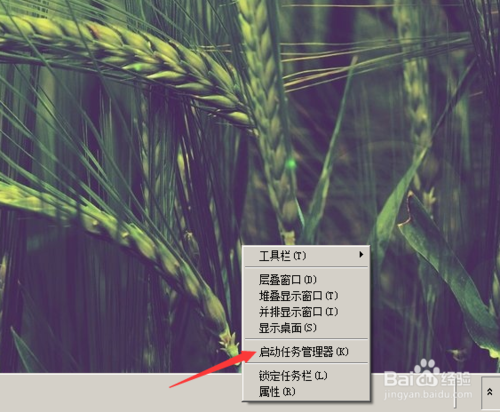

2:在任务管理器进程中,找到explore.exe. 选中,点击结束进程。确认结束进程。
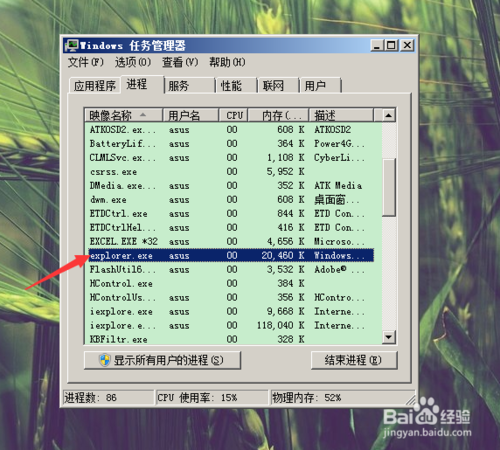

3:然后文件,新建任务运行,输入explore,确认即可。

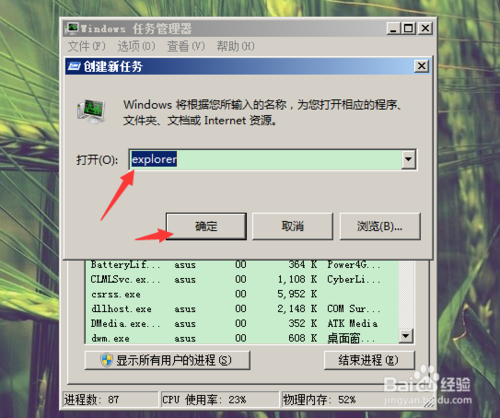
4:第二种简单点的,右下角点开隐藏图标,选择自定义。
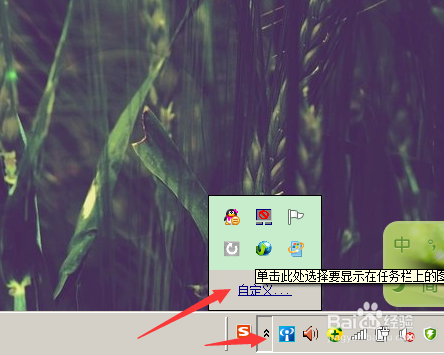
5:在自定义中,找到音量图片,选择显示图标和通知,确定就可以了。